Bạn đã biết cách xóa gạch đỏ trong word 2013, 2016, 2010, 2007 và 2003 hay chưa? Ở bài viết này, sửa laptop Đà Nẵng Techcare sẽ bật mí đến các bạn cách xóa gạch đỏ trong word đối với mỗi phiên bản. Hãy cùng tham khảo bên dưới nhé!
Dấu gạch chân đỏ trong Word là gì?
Thường thì người dùng sẽ nghĩ rằng những dấu gạch chân đỏ dưới chữ trong word là do lỗi. Tuy nhiên, đây lại là tính năng được tích hợp sẵn trong word. Tính năng này giúp người dùng kiểm tra và báo lỗi chính tả. Mặc dù vậy nhưng khi bạn gõ tiếng Việt đúng chính tả, dấu gạch đỏ này vẫn xuất hiện. Vì đây là chế độ kiểm tra chính tả dành cho ngôn ngữ tiếng Anh.
Ví dụ: Các bạn hãy quan sát hình ảnh bên dưới. Dấu gạch chân đỏ trong word chỉ xuất hiện khi gõ tiếng Việt còn khi gõ tiếng Anh thì không.
Vì vậy, tắt gạch chân đỏ trong word khi gõ tiếng Việt. Các bạn hãy tắt tính năng này đi là được. Vậy cách xóa gạch đỏ trong word được thực hiện như thế nào? Hãy cùng theo dõi những thông tin chia sẻ dưới đây đến từ Sửa laptop Đà Nẵng Techcare để có câu trả lời nhé!
Xóa gạch đỏ trong word 2003
Đối với phiên bản Word 2003 thì thao tách bỏ dấu gạch đỏ trong word sẽ được thực hiện như sau:
Bước 1: Trước tiên, bạn hãy vào mục Tools ở trên thanh menu. Tiếp theo, bạn chọn vào Options.
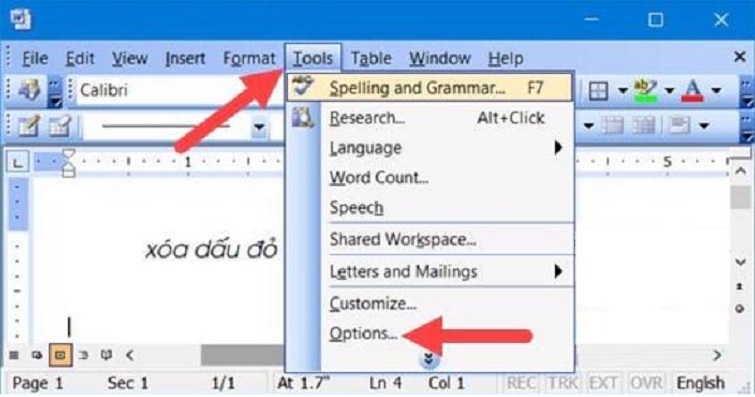
Bước 2: Bạn hãy di chuyển đến mục Spelling & Grammar rồi tích bỏ tại dòng Check spelling as you type. Như vậy là các bạn đã thực hiện xóa gạch đỏ trong word 2003 thành công.
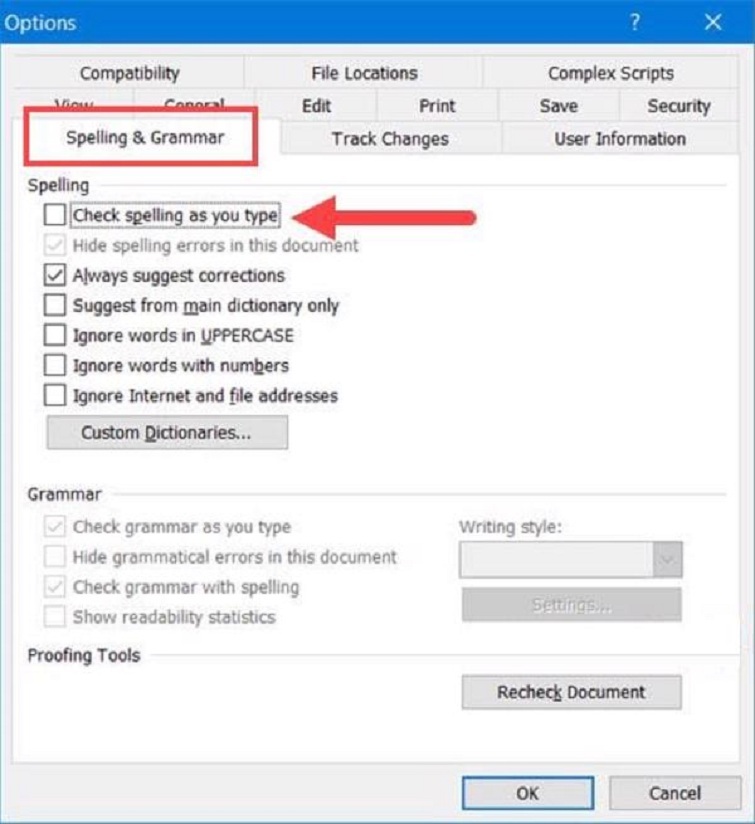
Xem thêm: Tạo Background trong Word
Xem thêm: Chuyển file ảnh sang word không bị lỗi font
Xem thêm: Cách xoay chữ trong word
Xóa gạch đỏ trong word 2010, 2007
Bước 1: Cũng tương tự như cách bỏ gạch đỏ trong word 2003 ở trên. Đối với phiên bản Word 2010, 2007 này thì bạn vẫn tiếp tục vào File trên thanh Menu.
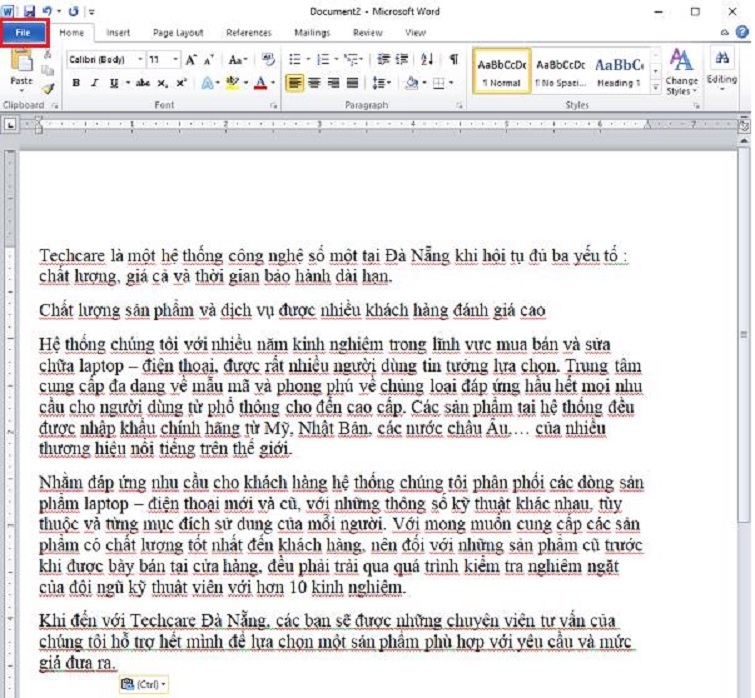
Bước 2: Sau đó, bạn hãy vào Options để tiến hành truy cập vào Word Options.
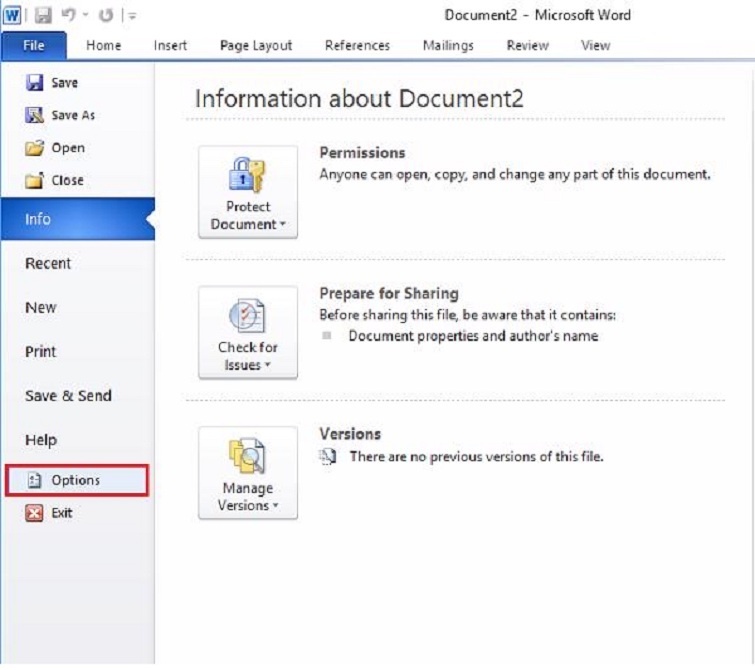
Bước 3 : Khi cửa sổ Word Options xuất hiện, bạn chọn Proofing. Tiếp theo, bạn hãy di chuyển đến dòng Check spelling as you type rồi bỏ dấu tích đi.
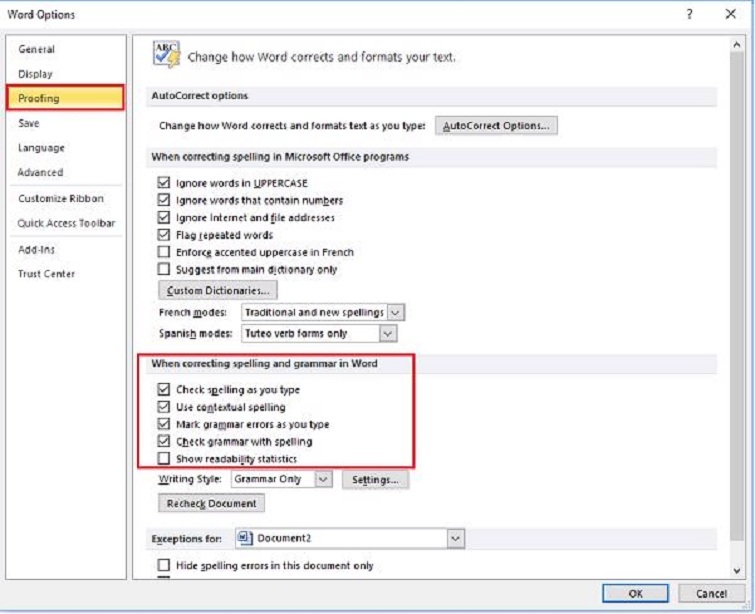
Lúc này, bạn trở lại word thì sẽ thấy quá trình bỏ gạch đỏ trong word 2010, 2007 đã được hoàn tất.
Cách xóa bỏ gạch đỏ trong word 2016, 2013
Bước 1: Để tiến hành bỏ gạch đỏ trong word 2016, 2013. Các bạn hãy nhấn vào mục File ngay trên thanh menu.
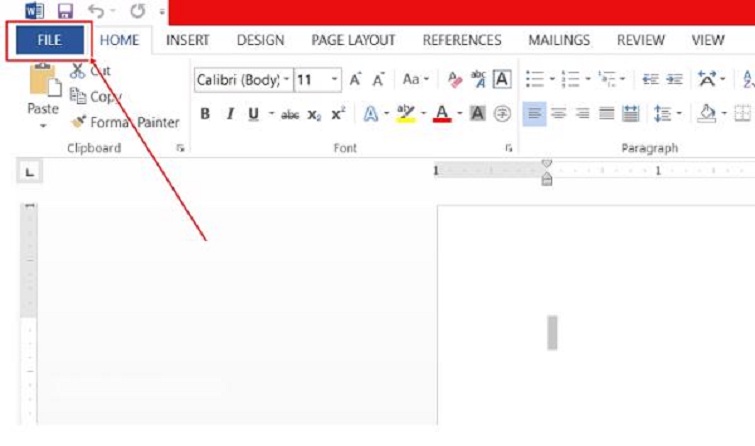
Bước 2: Tiếp theo, để truy cập vào Word Options thì bạn chỉ cần chọn vào Options.
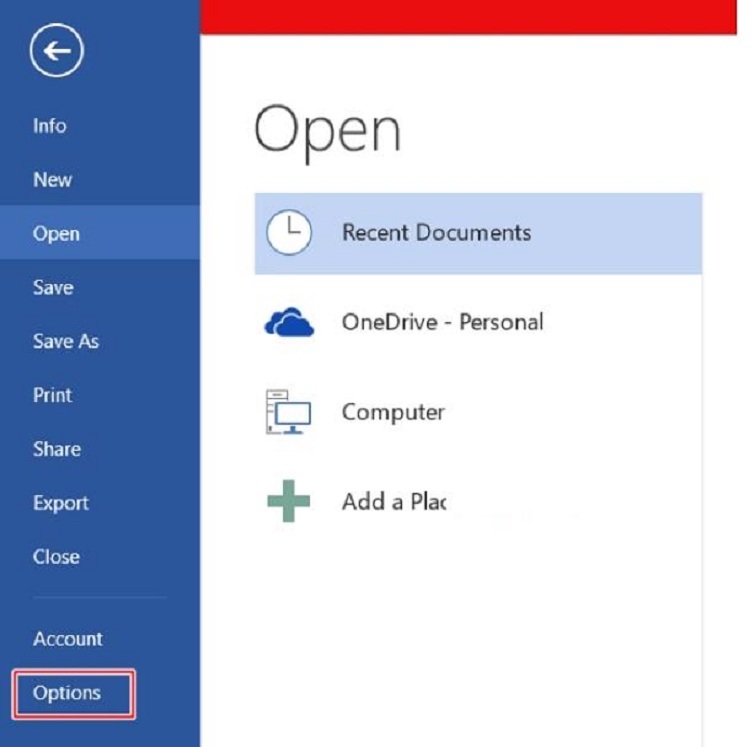
Bước 3: Tại cửa sổ Word Options, bạn hãy nhấn chọn vào mục Proofing.
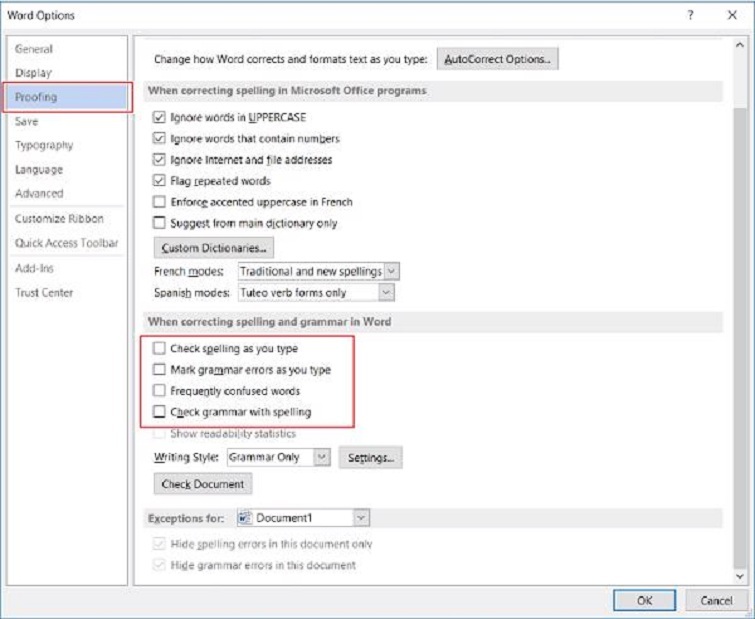
Trong Proofing, bạn tiếp tục di chuyển đến dòng chữ When correcting spelling and grammar in Word (Có nghĩa là Khi sửa lỗi chính tả và ngữ pháp trong Word).
Tiếp theo, bạn hãy di chuyển đến mục Check spelling as you type rồi bỏ dấu ở trước đi.
Như vậy, khi quay trở lại word bạn sẽ thấy việc tắt gạch chân đỏ trong word 2016, 2013 đã xong.
Cách tắt gạch chân đỏ trong Word trên điện thoại
Tính năng kiểm tra lỗi chính tả sẽ được áp dụng đối với Office trên điện thoại. Nếu bạn muốn tắt gạch đỏ trong word trên điện thoại, hãy thực hiện theo các thao tác như sau:
Cách tắt gạch chân đỏ trong word trên điện thoại Android
Đầu tiên, bạn chọn biểu tượng Chỉnh sửa. Sau đó, lần lượt chọn Xem lại >> Chính tả. Như vậy là tính năng spelling check đã được tắt.
Cách tắt gạch chân đỏ trong word trên điện thoại iOS
Bạn chọn biểu tượng chỉnh sửa. Sau đó, lần lượt chọn Trang chủ > Xem lại > Công cụ kiểm lỗi. Cuối cùng, bạn chỉ cần gạt thanh trượt tại mục Chính tả sang trái để tắt tính năng kiểm tra lỗi chính tả là được.
Sau khi đã thực hiện hoàn tất những thao tác trên đây. Bạn hãy quay lại văn bản và kiểm tra xem gạch chân đỏ trong word đã được tắt hay chưa nhé!
Trên đây là hướng dẫn cách xóa gạch đỏ trong word 2016, 2013, 2010, 2007 và 2003 đơn giản. Hy vọng với những chia sẻ từ sửa chữa laptop Đà Nẵng Techcare này sẽ giúp các bạn giải quyết được những vấn đề của mình nhé!
